WPS Excel表格快速统一整理日期的方法
Excel表格快速排序,Ctrl + Shift + F4 #生活技巧# #数码产品使用技巧# #办公软件快捷键#
很多小伙伴在对表格文档进行编辑时可能会遇到表格中日期格式不一致的情况,这时我们该怎么快速将表格文档中的日期设置为同一格式呢。其实很简单,在Wps软件中,我们只需要先选中这些日期,然后在数据工具的子工具栏中点击打开分列工具,接着在分列的设置窗格中,我们先选择“分隔符号”选项,再选择日期选项,最后点击分列页面中的完成选项,就能得到统一格式的日期了。有的小伙伴可能不清楚具体的操作方法,接下来小编就来和大家分享一下wpsexcel表格快速统一整理日期的方法。
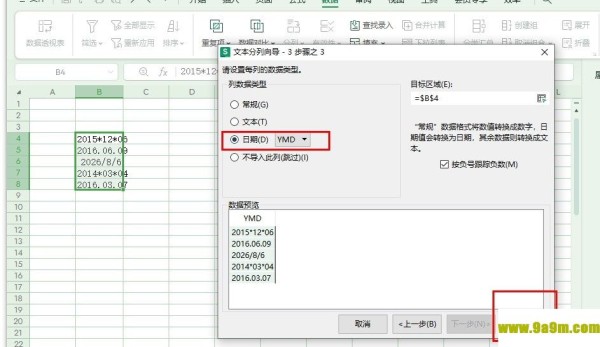
方法步骤
1、第一步,我们点击打开电脑中的WPS软件,然后在WPS页面中双击打开一个表格文档进行编辑
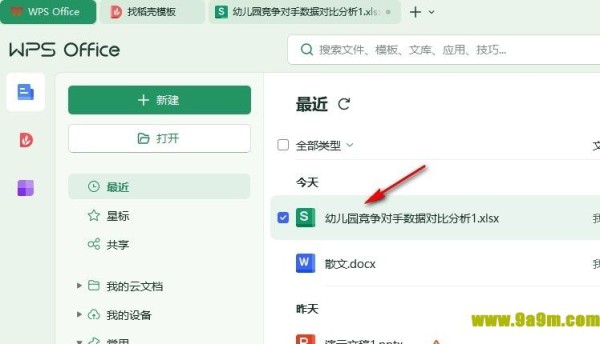
2、第二步,进入表格文档编辑页面之后,我们在该页面中需要统一格式的日期所在单元格,然后在工具栏中打开数据工具
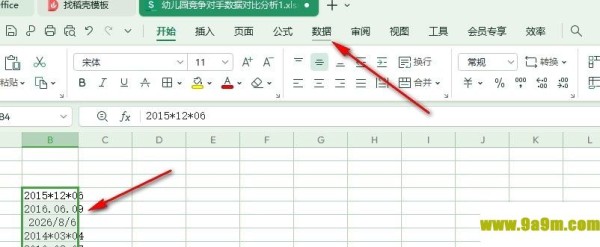
3、第三步,在数据的子工具栏中,我们找到分列工具,打开该工具,然后在下拉列表中点击选择“分列”选项
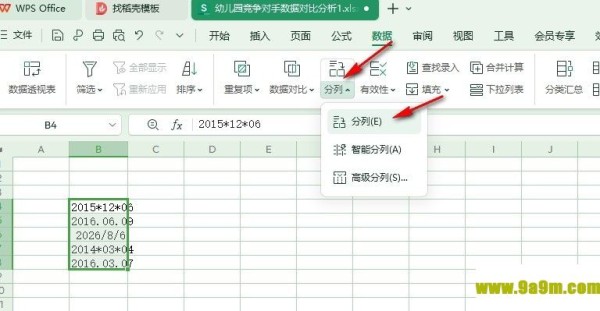
4、第四步,进入分列设置页面之后,我们在该页面中选择“分隔符号”选项,然后点击“下一步”选项,进入第二步页面之后,我们保持默认设置,然后点击下一步选项
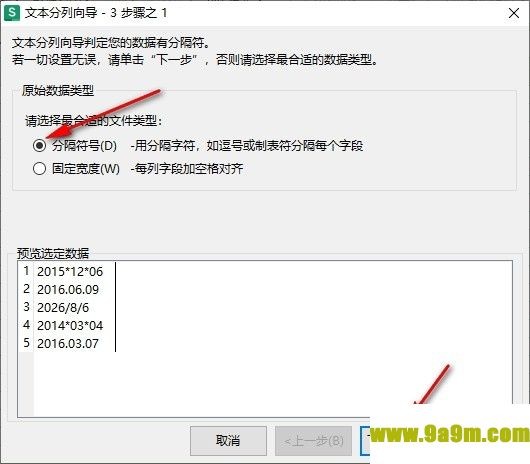
5、第五步,最后在第三步页面中,我们先将列数据类型选择为“日期”,然后点击“完成”选项即可
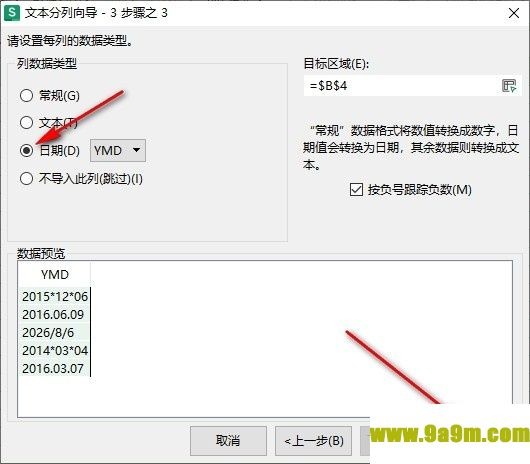
6、第六步,点击完成选项之后,我们在表格文档中就能看到选中的日期都变为统一格式了
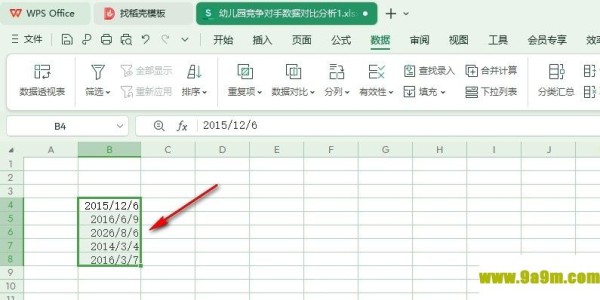
以上就是小编整理总结出的关于WPSExcel表格快速统一整理日期的方法,我们在WPS中打开一个表格文档,然后在表格文档中选中日期所在单元格,接着使用分列工具,在分列工具中先选择“分隔符号”,再点击“日期”选项,最后点击完成选项即可,感兴趣的小伙伴快去试试吧。
网址:WPS Excel表格快速统一整理日期的方法 https://www.yuejiaxmz.com/news/view/606590
相关内容
Excel数据去重技巧:快速清理表格的四种方法Excel单元格拆分技巧:快速整理数据的4种方法
Excel空格删除技巧:快速清理数据的5种方法
Excel快速整理表格的技巧!
表格整理日期技巧 如何快速整理日期
Excel去重技巧:快速清理数据的5种方法
如何快速整理表格(有哪些整理Excel表格的小技巧)
Excel批量删除行技巧:快速清理数据的四种方法
WPS表单数据汇总技巧:高效整理与分析
如何移除或破解工作表保护密码:WPS/Excel指南

